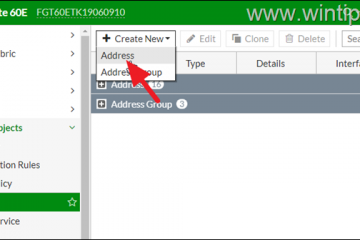Saat mencoba membuka atau menghapus file yang perlu disinkronkan di jaringan, Anda mungkin menemukan pesan kesalahan “File ini adalah saat ini tidak tersedia untuk digunakan di komputer ini“. Hal ini biasanya terjadi karena cache file yang rusak. Selain itu, fitur Sinkronisasi File Office juga dapat menyebabkan kesalahan ini muncul.
Akibatnya kerusakan cache, Anda tidak akan dapat mengakses file sama sekali. Jadi, menyetel ulang cache mungkin merupakan solusi yang mungkin untuk masalah ini. Kami telah mencantumkan beberapa solusi lain yang mungkin untuk memperbaiki masalah ini dalam artikel di bawah ini.
Bagaimana Memperbaiki “File ini Saat ini tidak tersedia untuk digunakan di komputer ini”?
Sebelum memulai proses pemecahan masalah, pastikan untuk membuat cadangan file penting. Anda dapat menyalin file Anda ke lokasi lain untuk mencegah kehilangan data. Solusi alternatif yang mungkin adalah mencoba membuka file dengan mengganti namanya menjadi nama yang berbeda.
Nonaktifkan Sinkronisasi File Offline
Sinkronisasi file offline dapat menyimpan salinan data Anda di jaringan langsung di PC Anda. Fitur ini memungkinkan Anda bekerja dan mengedit file Anda bahkan ketika Anda tidak terhubung ke jaringan itu.
Kesalahan ini dapat terjadi saat sinkronisasi file di komputer Anda gagal. Jadi Anda dapat mencoba dan menonaktifkan fitur ini untuk menyelesaikan masalah ini.
Berikut langkah-langkah melakukannya:
Tekan Win + R untuk meluncurkan program yang dijalankan. Ketik panel kontrol dan tekan Enter.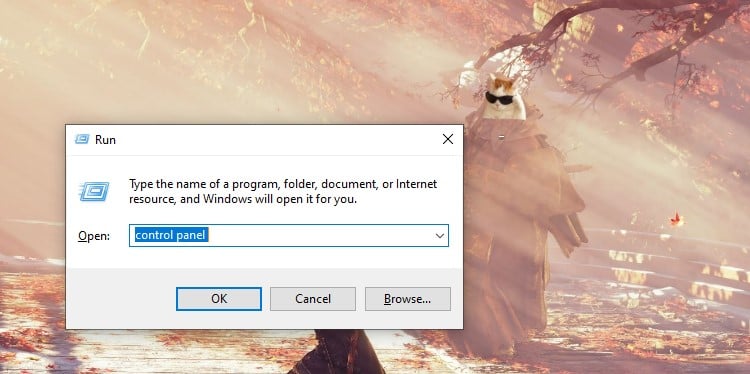
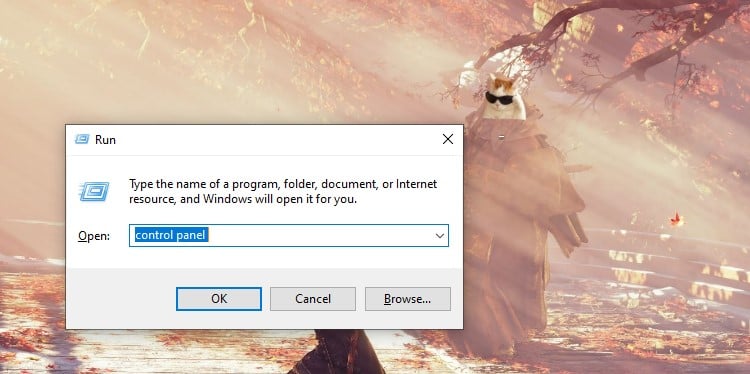 Klik menu tarik-turun di samping Lihat oleh dan pilih Ikon besar.
Klik menu tarik-turun di samping Lihat oleh dan pilih Ikon besar.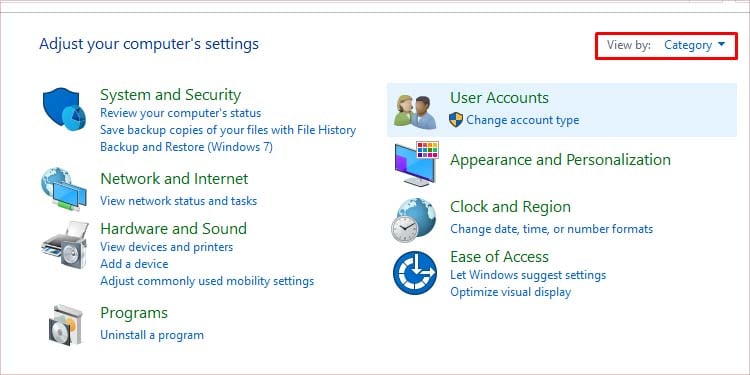
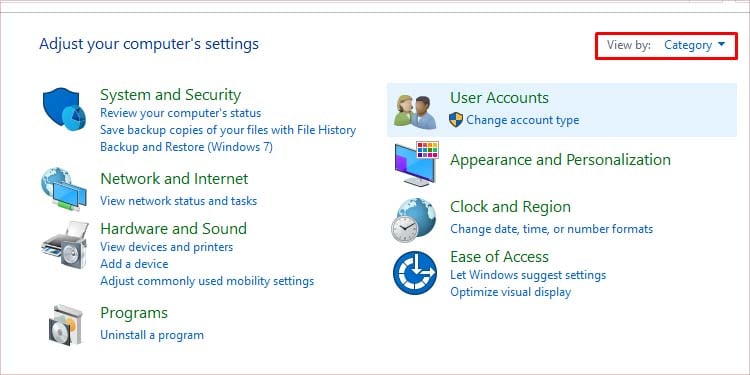 Klik Pusat Sinkronisasi .Tekan Kelola file offline di panel kiri.
Klik Pusat Sinkronisasi .Tekan Kelola file offline di panel kiri.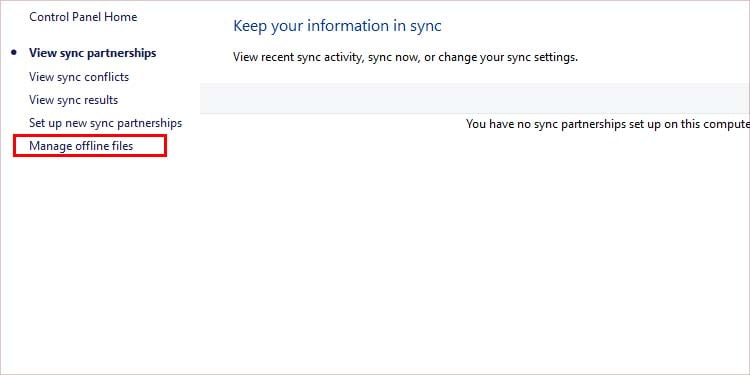 Buka tab Umum dan klik Nonaktifkan file offline.
Buka tab Umum dan klik Nonaktifkan file offline.
 Berikan hak administrator dan Tekan OK. Nyalakan ulang komputer Anda.
Berikan hak administrator dan Tekan OK. Nyalakan ulang komputer Anda.
Memformat Basis Data CSC
Jika Anda menggunakan file atau CSC offline, PC Anda membuat cache sehingga dapat bekerja lebih cepat dan efisien. Kerusakan cache ini dapat menyebabkan kesalahan ini. Anda dapat mencoba mengatur ulang cache ini untuk memperbaiki masalah ini. Berikut langkah-langkah untuk melakukannya:
Tekan Win + R untuk membuka program Run. Ketik regedit dan tekan enter. Masuk ke key:
HKEY_LOCAL_MACHINE\System\CurrentControlSet\Services\CSC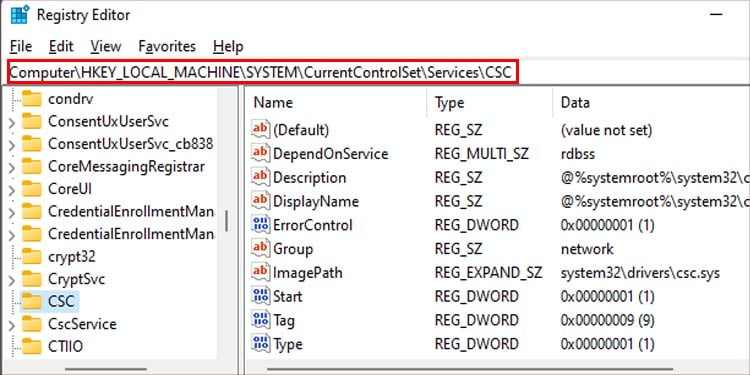
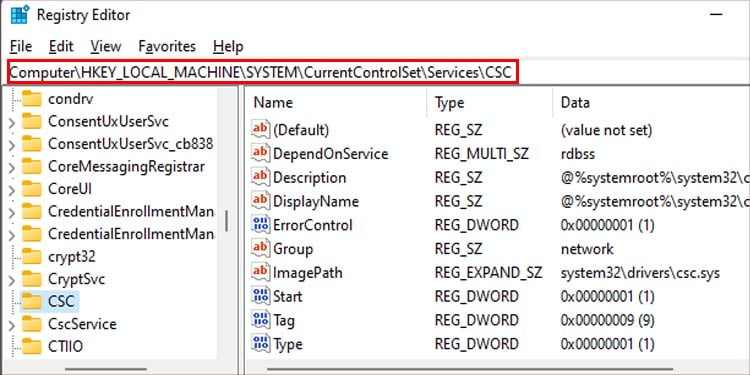 Klik kanan pada ruang kosong di panel kanan dan buka Baru > DWORD (Nilai 32-bit)
Klik kanan pada ruang kosong di panel kanan dan buka Baru > DWORD (Nilai 32-bit)
 Beri nama kunci baru FormatDatabase.Klik dua kali pada kunci untuk membukanya. Masukkan 1 di bawah Data nilai, pilih opsi Heksadesimal di bawah Basis dan klik OK.
Beri nama kunci baru FormatDatabase.Klik dua kali pada kunci untuk membukanya. Masukkan 1 di bawah Data nilai, pilih opsi Heksadesimal di bawah Basis dan klik OK.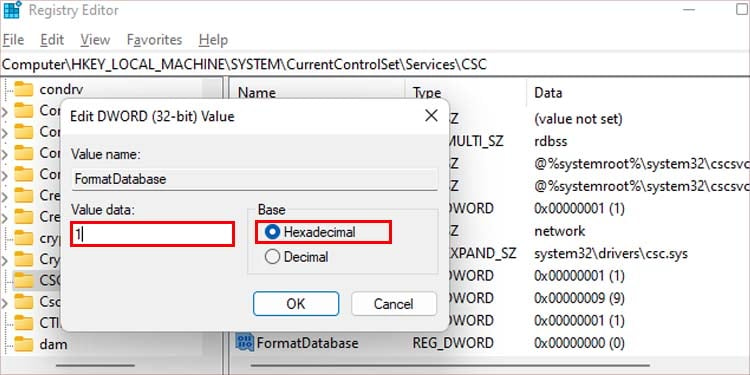
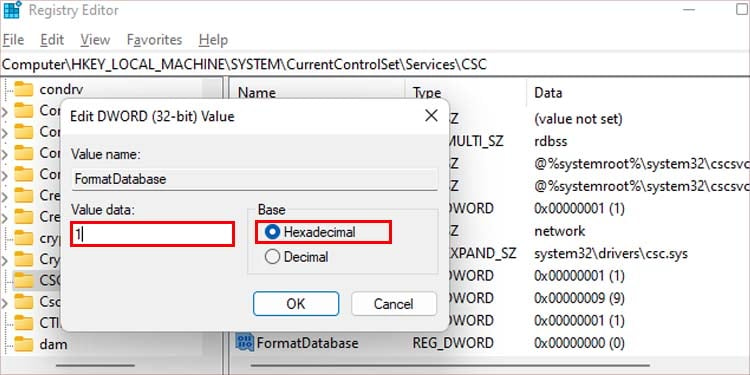 Restart PC Anda untuk menerapkan perubahan ini.
Restart PC Anda untuk menerapkan perubahan ini.
Nonaktifkan Pusat Sinkronisasi
Jika menonaktifkan fungsi sinkronisasi file offline tidak berhasil, Anda dapat mencoba menonaktifkan pusat sinkronisasi sepenuhnya. Anda dapat mencegah program ini diluncurkan di awal dan menonaktifkan layanannya menggunakan prompt perintah.
Ikuti langkah-langkah ini untuk menonaktifkan pusat sinkronisasi:
Tekan Win + R untuk meluncurkan program Run. Ketik cmd dan tekan Ctrl + Shift + Enter.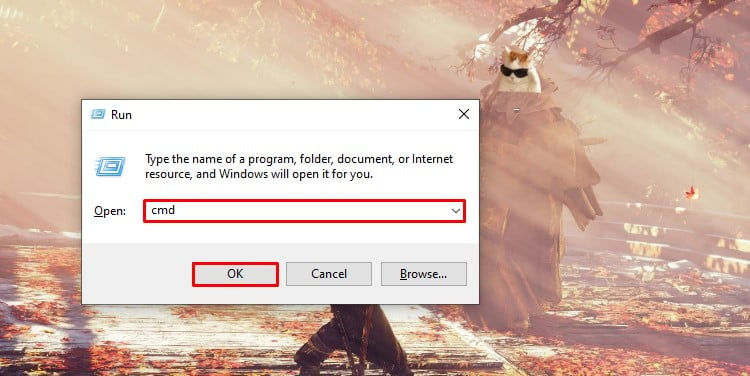 Tekan Ya untuk memberikan hak administrator. Ketik atau salin/tempel perintah berikut dan jalankan satu per satu untuk %G di (“CSC”,”CscService”) lakukan sc config”%~G”start=disable takeown/f”%windir%\CSC”/a/r icacls”%windir%\CSC”/grant:r *S-1-5-32-544:F/t/c/q icacls”%windir%\CSC”/grant:r *S-1-5-18:F/t/c/q untuk/d %G in (“%windir%\ CSC\v2.0.6\namespace\*”) lakukan rd/s/q”%~G”schtasks/ubah/tn”\Microsoft\Windows\Offline Files\Background Synchr onization”/nonaktifkan schtasks/ubah/tn”\Microsoft\Windows\Offline Files\Logon Synchronization”/nonaktifkan reg add”HKCU\Software\Classes\Local Settings\Software\Microsoft\Windows\CurrentVersion\SyncMgr”/v”StartAtLogin”/t REG_DWORD/d 0/f reg add”HKCU\Software\Classes\Local Settings\Software\Microsoft\Windows\CurrentVersion\SyncMgr\HandlerInstances\{750FDF10-2A26-11D1-A3EA-080036587F03}”/v”Aktif”/t REG_DWORD/d 0/f reg delete”HKCU\Software\Microsoft\Windows\CurrentVersion\SyncMgr”/f reg delete”HKCU\Software\Classes\Local Settings\Software\Microsoft\Windows\CurrentVersion\NetCache”/f reg delete”HKCU\Software\Classes\Local Settings\Software\Microsoft\Windows\CurrentVersion\SyncMgr\HandlerInstances\{750FDF10-2A26-11D1-A3EA-080036587F03}\SyncItems”/f Setelah menjalankan perintah ini, restart PC Anda.
Tekan Ya untuk memberikan hak administrator. Ketik atau salin/tempel perintah berikut dan jalankan satu per satu untuk %G di (“CSC”,”CscService”) lakukan sc config”%~G”start=disable takeown/f”%windir%\CSC”/a/r icacls”%windir%\CSC”/grant:r *S-1-5-32-544:F/t/c/q icacls”%windir%\CSC”/grant:r *S-1-5-18:F/t/c/q untuk/d %G in (“%windir%\ CSC\v2.0.6\namespace\*”) lakukan rd/s/q”%~G”schtasks/ubah/tn”\Microsoft\Windows\Offline Files\Background Synchr onization”/nonaktifkan schtasks/ubah/tn”\Microsoft\Windows\Offline Files\Logon Synchronization”/nonaktifkan reg add”HKCU\Software\Classes\Local Settings\Software\Microsoft\Windows\CurrentVersion\SyncMgr”/v”StartAtLogin”/t REG_DWORD/d 0/f reg add”HKCU\Software\Classes\Local Settings\Software\Microsoft\Windows\CurrentVersion\SyncMgr\HandlerInstances\{750FDF10-2A26-11D1-A3EA-080036587F03}”/v”Aktif”/t REG_DWORD/d 0/f reg delete”HKCU\Software\Microsoft\Windows\CurrentVersion\SyncMgr”/f reg delete”HKCU\Software\Classes\Local Settings\Software\Microsoft\Windows\CurrentVersion\NetCache”/f reg delete”HKCU\Software\Classes\Local Settings\Software\Microsoft\Windows\CurrentVersion\SyncMgr\HandlerInstances\{750FDF10-2A26-11D1-A3EA-080036587F03}\SyncItems”/f Setelah menjalankan perintah ini, restart PC Anda.
Periksa Disk untuk Kesalahan
Perintah CHKDSK memeriksa disk Anda untuk kesalahan dan kerusakan. Kesalahan juga dapat muncul jika sektor disk rusak. Anda dapat menggunakan perintah CHKDSK untuk memeriksa kesalahan dan memperbaiki sektor yang rusak di drive.
Tekan Win + R. Ketik cmd dan tekan Ctrl + Shift + Enter. Ketik chkdsk/r/x dan tekan Enter. Perintah CHKDSK akan memeriksa disk untuk kesalahan apa pun, sedangkan perintah/r akan memeriksa bad sector, dan/x akan memaksa disk turun terlebih dahulu.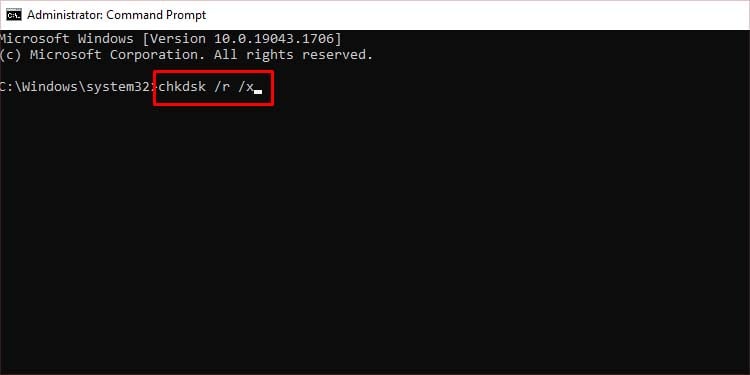
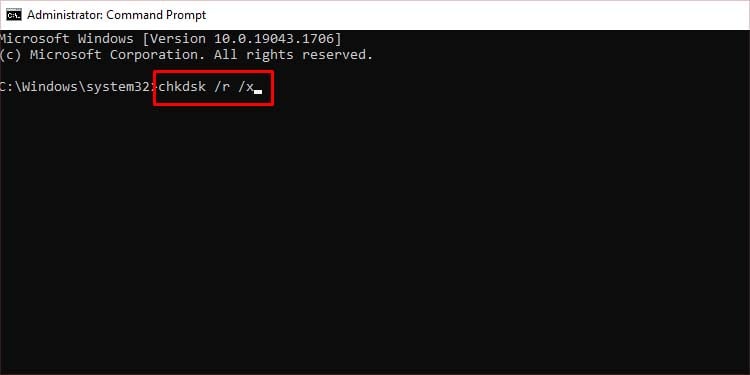 82567062173 Saat mencoba membuka atau menghapus file yang perlu disinkronkan di jaringan, Anda mungkin menemukan pesan kesalahan “File ini saat ini tidak tersedia untuk gunakan di komputer ini”. Ini biasanya terjadi karena cache file yang rusak. Selain itu, fitur Sinkronisasi File Office juga dapat menyebabkan kesalahan ini muncul. […]
82567062173 Saat mencoba membuka atau menghapus file yang perlu disinkronkan di jaringan, Anda mungkin menemukan pesan kesalahan “File ini saat ini tidak tersedia untuk gunakan di komputer ini”. Ini biasanya terjadi karena cache file yang rusak. Selain itu, fitur Sinkronisasi File Office juga dapat menyebabkan kesalahan ini muncul. […]